Tässä viestissä katsomme, mitkä ovat WHEA-Loggerin kohtalokkaat laitteisto- ja tapahtumatunnusvirheet sekä niihin liittyvät korjaukset tietokoneiden käyttäjille, jotka saattavat kohdata ongelman Windows 11- tai Windows 10 -tietokoneessaan.

Mitä ovat WHEA-virhetapahtumalokit?
Windows Hardware Error Architecture (WHEA) Logger on automaattinen palvelu, joka havaitsee laitteistovirheet ja luo tapahtumaseurannan Windows-tapahtumille, kun tällainen virhe ilmenee. Järjestelmäloki tallentaa sitten nämä laitteistovirheet, jotka voidaan tarkastella vianmääritystä varten. The WHEA-Loggerin tapahtumat ovat yksinkertaisesti yleisiä virhekoodeja ja osoittavat vain, että kyseessä saattaa olla laitteisto- tai ohjainongelma.
Järjestelmän kaatumisen lisäksi tämä tapahtuma voidaan kirjata lokiin tai ongelma voi ilmetä normaalisti myös järjestelmän lepotilan tai uudelleenkäynnistyksen jälkeen, heti käynnistyksen jälkeen tai jopa tietokoneen ollessa käyttämättömänä. Tavallisesti saatat nähdä seuraavan yleisen tai erityisen virhesanoman Event Viewerissa virheen aiheuttavasta laitteistosta riippuen:
Tapahtui vakava laitteistovirhe. Tilaa kuvaava tietue sisältyy tämän tapahtuman tietoosioon.
Tapahtui korjattu laitteistovirhe.
Raportoi komponentti: Processor Core
Virheen lähde: Tuntematon virhelähde
Virhetyyppi: Välimuistihierarkiavirhe
Prosessorin APIC ID: 0
Tämän merkinnän yksityiskohdat sisältävät lisätietoja.
Tapahtui vakava laitteistovirhe.
Raportoi komponentti: Processor Core
Virheen lähde: Machine Check Exception
Virhetyyppi: Välimuistihierarkiavirhe
Prosessorin APIC ID: 0
Tämän merkinnän yksityiskohdat sisältävät lisätietoja.
Yllä olevista virheilmoituksista näet, että prosessori tai suoritin on tunnistettu laitteistoksi, joka aiheuttaa ongelman virheen toisessa ja kolmannessa esiintymässä. Tutkimukset paljastivat, että nämä virheet liittyvät yleensä Kernel-Power-tapahtumiin, kuten Kernel-Power-tapahtuman tunnus 41 Tehtävä 63 , Tapahtumatunnus 55 Kernel-Processor-Power virheitä Windows PC:ssä.
Korjaa WHEA-Loggerin kohtalokkaat laitteisto- ja tapahtumatunnusvirheet
Jos Windows 11/10 -tietokoneesi kaatuu jatkuvasti ja Event Viewerissa näet WHEA-Logger Fatal-laitteisto siihen liittyvän kanssa Tapahtumatunnus 1, 17, 18, 19, 46 tai 47 kirjataan, niin alla esittämiämme yleisiä korjauksia ei voida soveltaa tietyssä järjestyksessä ongelman ratkaisemiseksi järjestelmässäsi.
kuinka saada luettelo kansiossa olevista tiedostoista Exceliin
- Ensimmäinen tarkistuslista
- Tarkista RAM-moduulit
- Tunnista viallinen laitteistoohjain ja päivitä se manuaalisesti
- Poista AMD tai ATI External Events Utility käytöstä (jos sovellettavissa)
- Vaihda emolevy ja/tai prosessori
Katsotaanpa nämä soveltuvat korjaukset yksityiskohtaisesti.
1] Ensimmäinen tarkistuslista
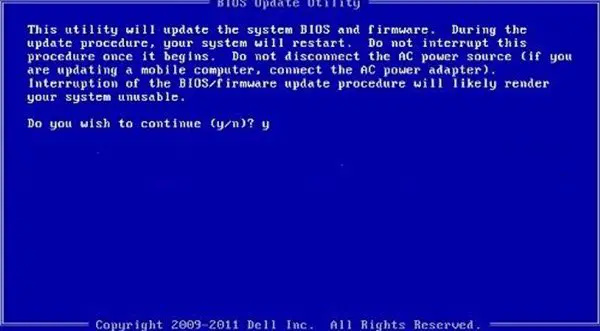
- Varmista, että Windows on päivitetty uusimpaan versioon/koontiversioon. Tarkista saatavilla olevat BIOS päivitykset ja tehdä tarvittavat. Varmista myös, että kaikki ajurit, erityisesti piirisarjan ajurit päivitetään järjestelmässäsi. Lisäksi saatat joutua vianmääritys Clean Boot -tilassa .
- Jotkin tietokoneiden käyttäjät ilmoittivat, että C-tilan poistaminen käytöstä BIOSissa ratkaisi ongelman. Suorittaaksesi tämän tehtävän, sinun on tarkistettava tietokoneesi valmistajalta oikea prosessi C-tilan poistamiseksi käytöstä BIOSissa, koska eri merkkisillä tietokoneilla voi olla erilainen prosessi C-tilan poistamiseksi käytöstä BIOSissa. Ota huomioon, että lepotilaan ei toimi, kun tämä asetus on poistettu käytöstä, mutta lepotila toimii.
- Poista NVIDIA GeForce Experience -ohjelmisto. Niin oudolta kuin se saattaakin tuntua, tämä kuulemma toimi joillekin kärsiville PC-käyttäjille. Joten voit kokeilla korjausta, jos se koskee tilannettasi, jossa järjestelmääsi on asennettu NVIDIA GPU.
Lukea : Tapahtumatunnus 154, IO-toiminto epäonnistui laitteistovirheen vuoksi
2] Tarkista RAM-moduulit
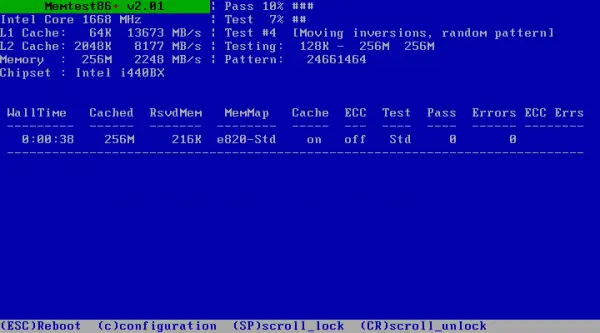
Varmista, että olet asentanut tietokoneellesi tuetut muistimoduulit. Jos olet jo tehnyt, voit suorittaa sen Memtest86+ työkalu RAM-muistin testaamiseen. Muistitestin tuloksesta riippuen, jos kyseessä on huono RAM, sinun on vaihdettava RAM-moduulit. Muussa tapauksessa voit vain asettaa moduulit uudelleen ja katsoa, ratkaiseeko se ongelman WHEA Loggerin kohtalokkaat laitteisto- ja tapahtumatunnusvirheet Windows 11/10 -järjestelmässäsi.
Lukea : MEMORY_MANAGEMENT 0x0000001A virhe
3] Tunnista viallinen laitteistoohjain ja päivitä se manuaalisesti
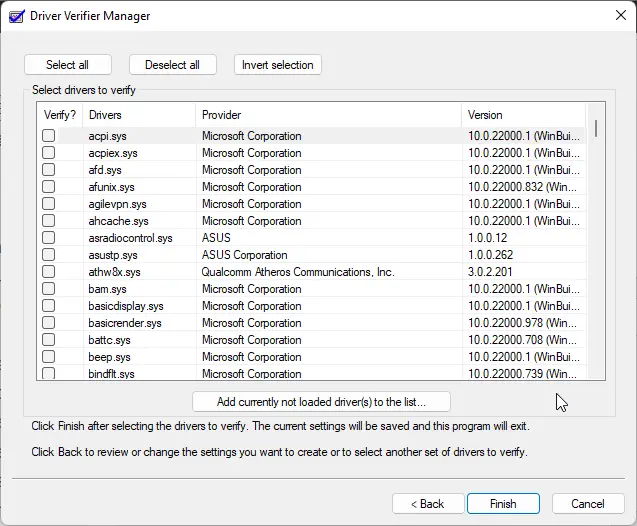
Ensinnäkin voit juosta Kuljettajan varmentaja , Windows-käyttöjärjestelmään sisäänrakennettu apuohjelma, joka löytää usein ohjaimet/ohjaimet, jotka ovat BSOD:n/kaatumisten taustalla. Jos olet ryhtynyt tarvittaviin toimiin tunnistettujen ohjaimien suhteen, mutta ongelma jatkuu, voit seurata alla olevia ohjeita tunnistaaksesi ja manuaalisesti päivitä ongelmallinen laitteisto-ohjain .
- Avaa Tapahtumankatselu.
- Siirry kohtaan Windowsin tapahtumalokit/järjestelmä.
- Paikanna ja tarkastella WHEA-Loggerin virheitä . Tapahtumatunnus voi olla mikä tahansa yllä tunnistamistamme numeroista tai mikä tahansa muu numero.
- Kaksoisnapsauta virhettä lokeissa ja napsauta sitten YKSITYISKOHDAT -välilehti.
- Laajenna JÄRJESTELMÄ yksityiskohdat.
- Etsi nyt erityisesti BUS, DEVICE ja FUNCTION numerot tunnistaaksesi, mikä laitehallinnan kohde aiheuttaa ongelman.
- Jätä Event Viewer auki ja nyt avaa Laitehallinta .
- Vieritä alas kohtaan Järjestelmän laitteet osio. Näet todennäköisesti jotain seuraavanlaista, mutta oikeassa reunassa olevat numerot vaihtelevat. Sinulla voi olla yksi tai useampi tapaus.
Intel(r)5520/5500/x58 i/o hub pci express root port 3- 340a
Intel(r)5520/5500/x58 i/o hub pci express root port 7- 340e
- Kaksoisnapsauta kutakin näistä PCI Express -juuriportti kohteita Laitehallinnassa ja merkitse sijainti, joka on suunnilleen tällainen:
PCI bus 0, device 3, function 0.
- Etsi nyt se, joka vastaa sitä, mitä löysit Windowsin lokeista, ja viittaa Windowsin järjestelmälokin virheeseen Laitehallinnan kohteen kanssa, jolla on sama BUS-, DEVICE- ja FUNCTION-sijainti.
- Kaksoisnapsauta kohdetta ja siirry kohtaan Kuljettaja -välilehti.
- Klikkaus Päivitä ohjain > Selaa > Anna minun valita .
- Valitse yhteensopivien laitteistoohjainten luettelosta PCI Express Standard Root Port -ohjain.
- Klikkaus Seuraava suorittaaksesi ohjaimen päivityksen loppuun.
Toista tämä jokaisen virheen kohdalla, mutta vain, jos niillä on eri BUS, LAITTEEN SIJAINTI. Jos ne ovat kaikki samanlaisia, se ei ole välttämätöntä.
4] Poista AMD tai ATI External Events Utility käytöstä (jos sovellettavissa)
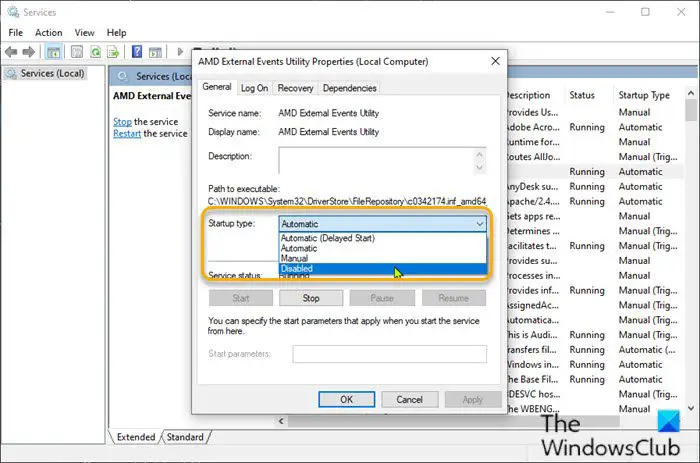
Tämä korjaus koskee, jos sinulla on AMD-suoritin. Voit poistaa AMD- tai ATI External Events -apuohjelman käytöstä Windows 11/10 -tietokoneessa seuraavasti:
- paina Windows-näppäin + R käynnistääksesi Suorita-valintaikkunan.
- Kirjoita Suorita-valintaikkunaan services.msc ja paina Enter to avaa Palvelut .
- Vieritä Palvelut-ikkunassa ja etsi AMD External Events Utility palvelua.
- Kaksoisnapsauta merkintää muokataksesi sen ominaisuuksia.
- Napsauta ominaisuusikkunassa avattavaa valikkoa Käynnistystyyppi ja valitse Liikuntarajoitteinen .
- Napsauta seuraavaksi Lopettaa alla Palvelun tila lopettamaan palvelun.
- Klikkaus Käytä > OK tallentaaksesi muutokset.
Tarkista, onko ongelma ratkaistu. Muussa tapauksessa kokeile seuraavaa ratkaisua.
5] Vaihda emolevy ja/tai suoritin
Jos ongelma jatkuu tässä vaiheessa, sinulla saattaa olla MOBO ja/tai prosessori, jota ei tueta tai se ei ole yhteensopiva (sen pitäisi olla se, joka toimitettiin laitteen mukana tai tarkka korvaava laite), tai se voi olla jokin laitteisto on viallinen – jos näin on, sinun on vaihdettava tämä laitteisto PC-laitteistoteknikon toimesta. Muussa tapauksessa, jos olet varma, että emolevysi ja suorittimesi ovat tuettuja ja yhteensopivia, voit suorittaa Järjestelmän palauttaminen mikä todennäköisesti ratkaisee ongelman, jos se liittyy ohjelmistoon.
Toivottavasti jokin näistä ehdotuksista toimii sinulle!
Mikä voi aiheuttaa WHEA-virheen?
Yleensä WHEA-virhe osoittaa, että Windows 11/10 -tietokoneessa on ilmennyt laitteisto-ongelma. Tunnetut ongelmat voivat liittyä esimerkiksi laiteajureihin, kiintolevyihin, prosessoreihin, virtalähteeseen ja huonoon tai vioittuneeseen muistiin (DRAM). Laitteistokomponentit sisältävät virheentunnistusmekanismeja, jotka voivat havaita laitteistovirhetilanteen – nämä virheet voidaan luokitella joko korjatuiksi tai korjaamattomiksi virheiksi.
Liittyvä postaus : WHEA_UNCORRECTABLE_ERROR, 0x00000124 BSOD [Korjattu] .















